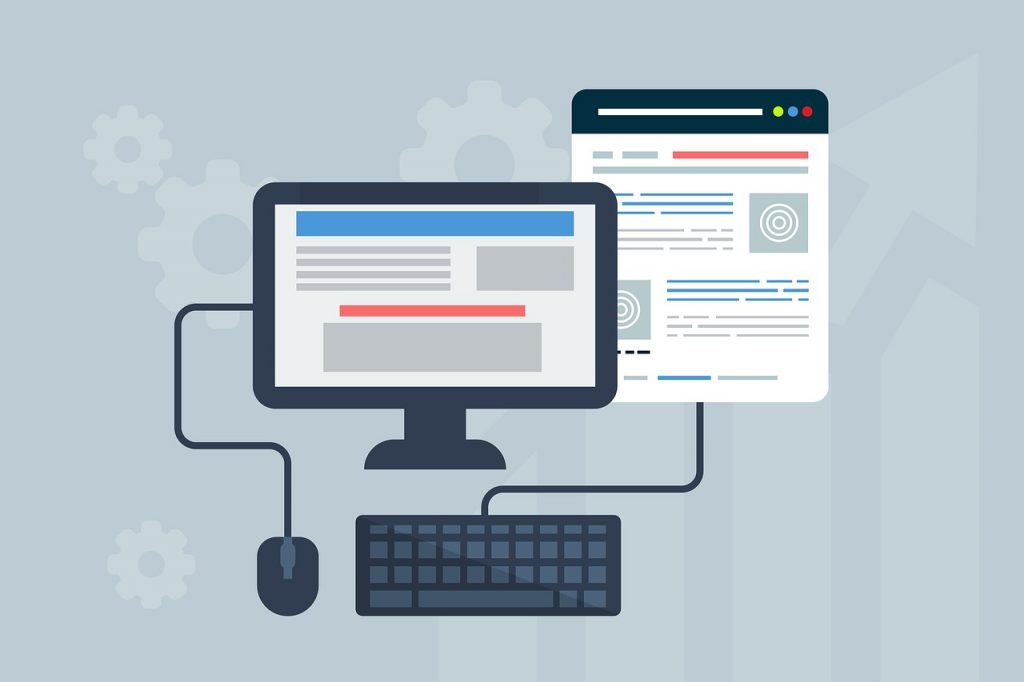
Chegou a hora de pensar no layout do seu site. Para isso, você precisa entender também a importância de conferir e inserir as boas práticas de acessibilidade digital para que seu projeto online seja divulgado da melhor forma para todos.
“Os produtos de hoje devem ser acessíveis para todos, independentemente das habilidades de uma pessoa. Projetar para usuários com deficiências visuais ou outras é um exemplo de como os designers podem praticar empatia e aprender a experimentar o mundo a partir da perspectiva de outra pessoa”, diz Nick Babich, desenvolvedor, em seu texto “Acessibilidade para Design Visual” (em inglês).
Odilon Gonçalves, líder de design do Movimento Web para Todos, explicou três dicas práticas para você colocar em prática.
Dica 1
Evite alinhamento centralizado nos blocos de texto e não utilize textos justificados.
O ideal são textos alinhados à esquerda, pois trazem um ponto de partida fixo para a leitura. Em textos centralizados, pensando na leitura da esquerda pra direita, cada linha começa em um local diferente. Textos justificados podem trazer espaços entre palavras que prejudicam o fluxo da leitura. Exemplo prático disso seria um usuário com alguma questão cognitiva ler uma linha e seguir a leitura na linha de baixo.
DICA 2
Evite texto em itálico, pois essa formatação dificulta a leitura.
O uso preferencial é para referenciar outro idioma. Em termos visuais, o itálico dá uma sensação maior de “aperto” entre as letras e pode desestabilizar a leitura.
DICA 3
O usuário deve ter controle sobre as animações do site.
Um dos principais desafios para qualquer usuário (com ou sem deficiência) é quando ele está navegando e surge um banner ou qualquer elemento que bloqueie a navegação ou cubra o conteúdo que está sendo consumido. Isso não pode acontecer nunca, por mais que seja um assunto polêmico com a equipe de marketing.
O ideal é que o usuário tenha controle sobre seu ritmo de navegação e que isso não seja imposto pelo site. O usuário é quem deve escolher o tempo que precisa para absorver um conteúdo de um carrossel. Neste exemplo, o mais comum é que haja um “timer” (cronômetro) para troca de cada destaque. Uma consequência disso é não dar tempo de ler todo o conteúdo porque o slide já trocou automaticamente.
Quer aprender mais sobre esse assunto? Confira o conteúdo de boas práticas de acessibilidade!